Heute rief mich einer meiner Kunden an, um folgendes Chrome-Problem zu melden, als er Websites öffnete, die den Adobe Flash Player oder Shockwave Flash Plugin verwenden (z.B. YouTube, Facebook, etc.): "Diese Seite verwendet ein Plugin (Adobe Flash Player), das bald nicht mehr unterstützt wird – Shockwave Flash konnte nicht geladen werden". Nach einigen Recherchen habe ich festgestellt, dass ab Chrome-Version 42 alle Websites oder Dienste, die verwenden NPAPI* Plugins (z. B.: Silverlight, Facebook, Java, Unity, Google Earth, Google Talk usw.) werden nicht mehr unterstützt (funktionieren nicht mehr). Auf der anderen Seite alle Websites und Dienste, die PPAPI** Plugins (einschließlich der von Chrome gelieferten Plugins, z. B. Adobe Flash, PDF Viewer usw.) funktionieren weiterhin.
Das Seltsame bei den Ladeproblemen von Adobe Flash oder Shockwave Player ist, dass die sichersten Versionen (PPAPI) dieser Plugins sind bereits in den Installationen der neuesten Chrome-Versionen enthalten, sodass das Problem auftreten kann, wenn Chrome eine nicht unterstützte NPAPI lädt Plugin. In diesem Tutorial erfahren Sie, wie Sie Probleme beim Laden von Adobe Flash Player oder/und Stoßwellen in Ihrem Google Chrome-Browser beheben und umgehen.
* NPAPI (Netscape Plugin Application Programming Interface) Plugins haben die vollen Berechtigungen des aktuellen Benutzers und sind nicht in einer Sandbox oder geschützt vor böswilligen Eingaben von Google Chrome.
** PPAPI (Pepper Plugin Application Programming Interface) Plugins haben eingeschränkte Berechtigungen des aktuellen Benutzers und sind sicherer.
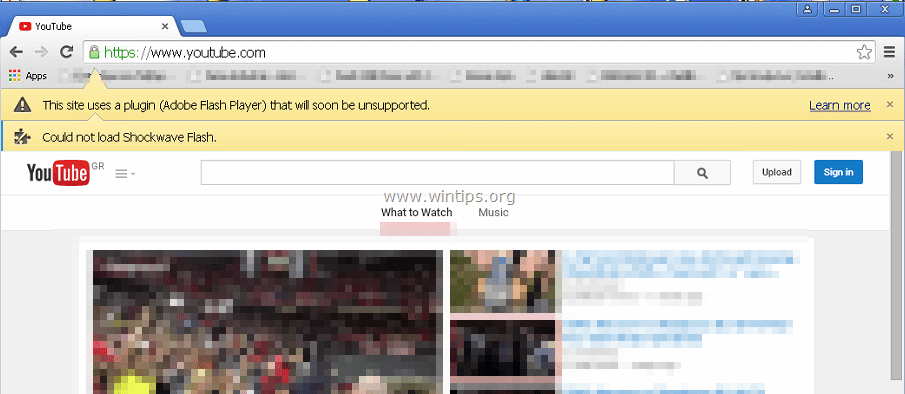
Lösung Diese Seite verwendet ein Plugin (Adobe Flash Player), das bald nicht mehr unterstützt wird – Shockwave Flash konnte nicht geladen werden (Problem in Chrome).
Lösung 1. Aktivieren Sie die NPAPI-Plug-in-Unterstützung.
Lösung 2. Deaktivieren Sie das Adobe Flash Player-Plugin.
Lösung 1. Aktivieren Sie die NPAPI-Plug-in-Unterstützung in Chrome.
Die erste Lösung besteht darin, die NPAPI-Unterstützung in Ihrem Chrome-Browser zu aktivieren. Beachten Sie, dass diese Lösung temporär ist und bis Version 45 von Chrome funktioniert, da nach dieser Version (45) alle NPAPI-Plugins vollständig deaktiviert werden. Wenn Sie NPAPI-Plugins nach Version 45 verwenden möchten, haben Sie zwei Möglichkeiten: Einen alternativen Browser (wie Internet Explorer, Firefox usw.) zu verwenden oder Chrome komplett deinstallieren (Version 45 oder höher) und dann zu Laden Sie eine ältere Version des Chrome-Browsers herunter und installieren Sie sie. (Nach der Installation müssen Sie Deaktivieren Sie das automatische Chrome-Update).
1. Öffnen Sie Ihren Chrome-Browser und fügen Sie in der Adressleiste den folgenden Befehl ein und drücken Sie Eingeben:
- chrome://flags/#enable-npapi
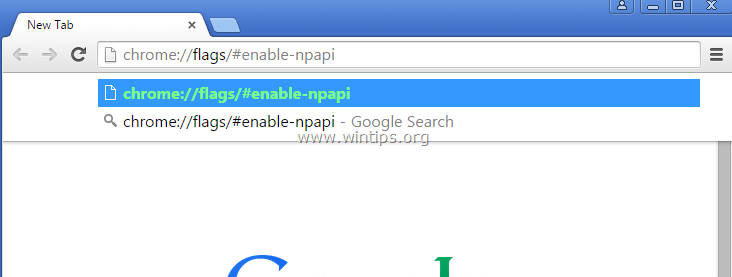
2. Unter NPAPI aktivierenMac, Windows, wählen Ermöglichen.
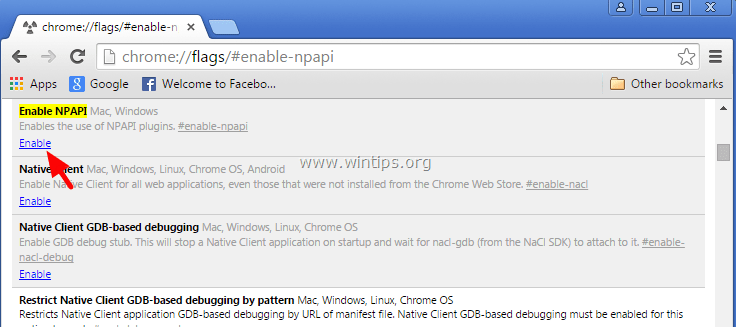
3. Drücken Sie abschließend Jetzt vorstarten.
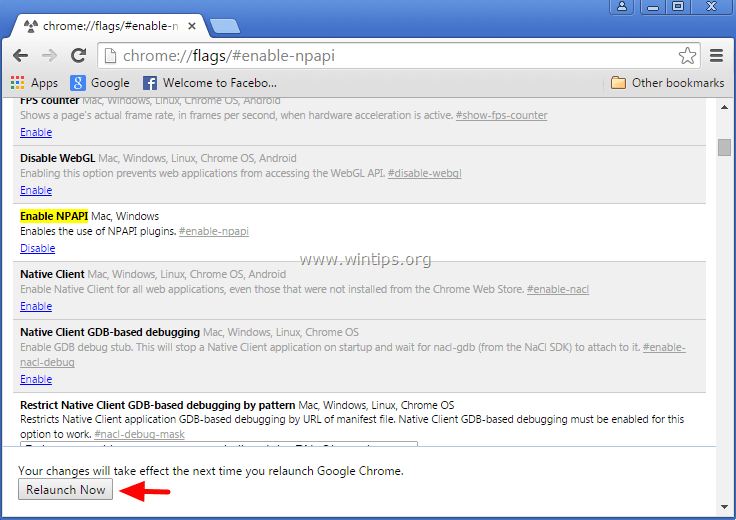
Lösung 2. Deaktivieren Sie das Adobe Flash Player-Plugin in Chrome.
Der "Diese Seite verwendet ein Plugin (Adobe Flash Player), das bald nicht mehr unterstützt wird" oder und "Shockwave flash konnte nicht geladen werden" Probleme können auftreten, weil Chrome bei jedem Start zwei verschiedene Versionen von Flash Player (oder Shockwave)-Plugins lädt. In solchen Situationen besteht die Lösung zum Umgehen der Ladeprobleme des Flash-/Shockwave-Players darin, die älteste Version dieser Plugins (Flash Player oder Shockwave Player) von Chrome-Plugins zu deaktivieren.
1. Öffnen Sie Ihren Chrome-Browser und fügen Sie in der Adressleiste den folgenden Befehl ein und drücken Sie Eingeben:
- chrome://plugins
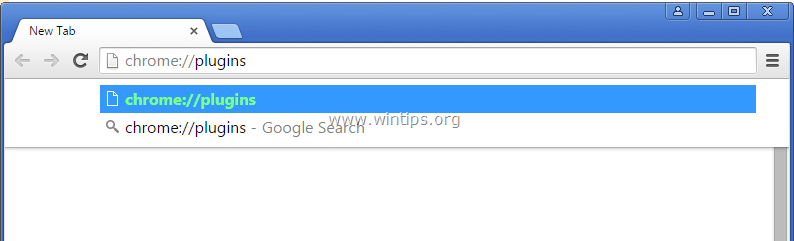
2. Suchen Sie bei den aufgelisteten Plugins, ob Sie zwei Versionen desselben Plugins haben. Deaktivieren Sie dann den ältesten. Falls Sie nur eine Version des Flash Player- oder Shockwave-Plugins haben (wie der Screenshot unten), deaktivieren Sie diese Version.
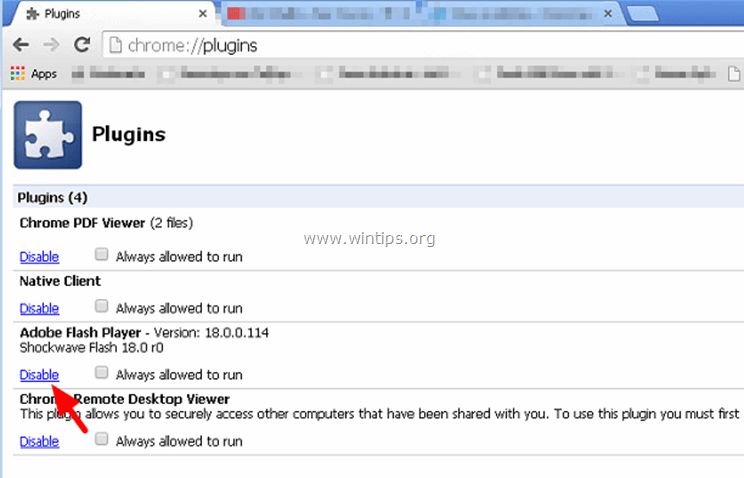
3. Schließen Sie Google Chrome und öffnen Sie es erneut. Dein Problem sollte weg sein!
Zusätzliche Hilfe: Wenn weiterhin Probleme mit Adobe Flash Player oder Shockwave Player in Chrome auftreten:
1. Navigieren Sie zur Windows-Systemsteuerung und deinstallieren Sie die Adobe Flash Player- und Shockwave Player-Plugins vollständig von Ihrem Computer.
2. Navigieren Sie dann zu Download-Seite für Adobe Flash Player (oder Shockwave Player-Downloadseite) und installieren Sie die neueste Plugin-Version.
J.
5. Juli 2015 um 12:00 Uhr
Ein Hinweis zu Chromes PepperFlash und HTML5 – Diese funktionieren nicht für alle, weshalb viele Chrome-Benutzer das NPAPI-Flash und eine Chrome-Erweiterung verwenden, die um HTML5 herum arbeitet. Die Entwickler von Chrome haben nicht mit einem Fix reagiert, der funktioniert, damit jeder dauerhaft auf PepperFlash und HTML5 wechseln kann. Infolgedessen werden viele Benutzer im September ihren Browser wechseln, da sie die Optionen von Chrome nicht nutzen können.